
Szablon wejścia na rynek
Koordynuj proces wprowadzania na rynek.
najlepsze zastosowania:
Marketing
NAJWAŻNIEJSZE FUNKCJE
Planowanie zadań
Ustalanie priorytetów
Zarządzanie pipeline'ami
Powiązane szablony
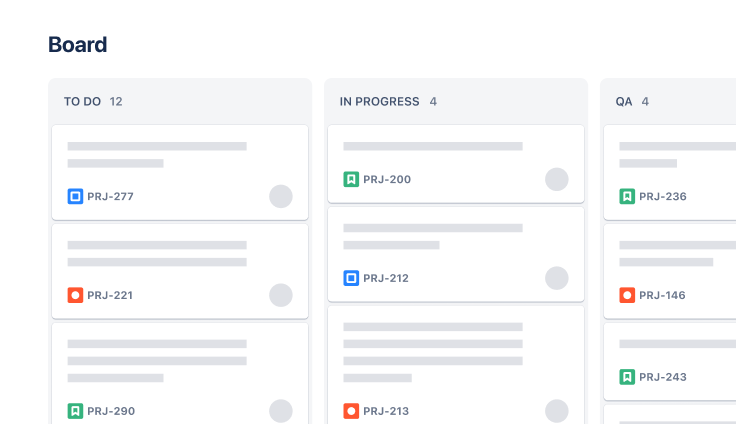
Marketing
Szablon zarządzania kampanią
Kampania marketingowa — od pomysłu do wykonania.
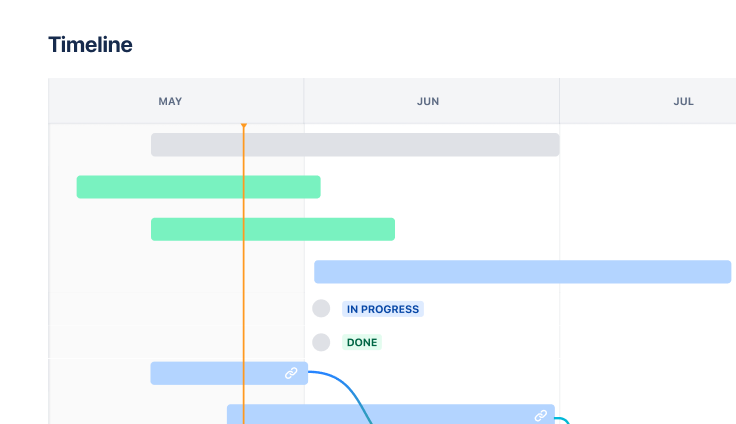
Marketing
Szablon zarządzania projektami Jira
Zarządzanie działaniami w ramach realizacji projektu biznesowego.
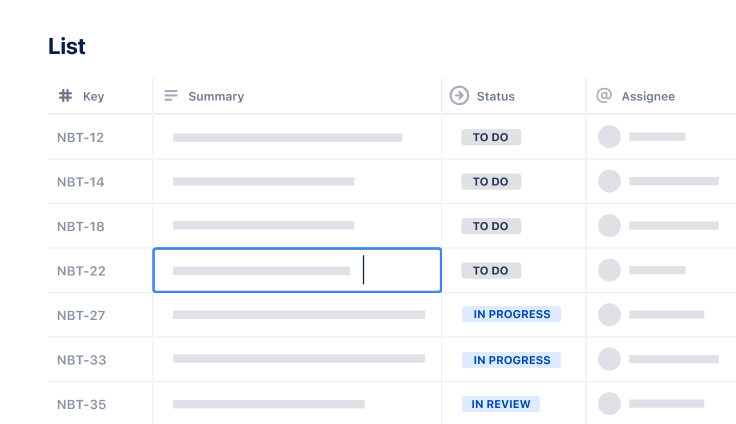
Projekt
Szablon procesu projektowania stron internetowych
Informuj zespoły na bieżąco przez cały proces projektowania.




